วิธีการตั้งค่า IMAP ของ Outlook.com ใน Thunderbird
Microsoft เพิ่งเพิ่มการสนับสนุน IMAP สำหรับ Outlookcom ซึ่งเป็นบริการอีเมลทางเว็บของ บริษัท ในขณะที่ใช้ Exchange Active Sync (EAS) เป็นเทคโนโลยีที่ดีกว่า IMAP จะซิงค์กับไคลเอนต์เดสก์ท็อปอีเมลบุคคลที่สามเช่น Thunderbird หรือแอปอีเมลของ Apple ใน OS X นอกจากนี้หากคุณมีโทรศัพท์ทั่วไป IMAP ก็ได้รับการสนับสนุนอย่างกว้างขวาง
ทำไมต้องใช้ IMAP
อย่างที่ Steve Kafla เขียนบนบล็อก Outlook:
ในขณะที่เราเชื่อว่า EAS นั้นแข็งแกร่งที่สุดโปรโตคอลสำหรับการเชื่อมต่อกับอีเมลของคุณด้วยการซิงค์แบบเรียลไทม์และแบตเตอรี่ที่เหนือกว่าและประสิทธิภาพเครือข่ายยังมีอุปกรณ์และแอพบางตัวที่ยังไม่ได้ทำการอัพเกรดเป็น EAS ในฐานะที่เป็นโปรโตคอลรุ่นเก่า IMAP ได้รับการสนับสนุนอย่างกว้างขวางในโทรศัพท์ทั่วไปและไคลเอนต์อีเมลอื่น ๆ เช่นที่อยู่บน Mac เราได้ยินความคิดเห็นของคุณดังและชัดเจนว่านี่เป็นสิ่งสำคัญ
ตั้งค่า Outlook.com ใน Mozilla Thunderbird สำหรับ Windows
ดังกล่าวข้างต้นไคลเอ็นต์อีเมล Thunderbird ของ Mozillaไม่รองรับ EAS แต่ทำเพื่อ IMAP และตั้งค่าง่าย ดูการตั้งค่าและกระบวนการนี้คล้ายกับไคลเอนต์เดสก์ท็อปรายอื่นด้วย สิ่งหนึ่งที่น่าสนใจคือไม่เหมือนกับการกำหนดค่า Gmail สำหรับ IMAP คุณไม่จำเป็นต้องกังวลเกี่ยวกับการกำหนดค่าอะไรบนเว็บไซต์ก่อนใช้งาน
เปิดตัวธันเดอร์เบิร์ดและไปที่ ไฟล์> ใหม่> บัญชีจดหมายที่มีอยู่.

จากนั้นป้อนชื่อที่อยู่อีเมลและรหัสผ่านของคุณ คลิกดำเนินการต่อ
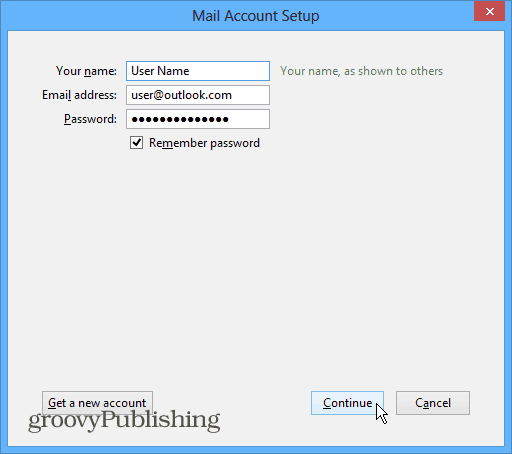
ถัดไปเลือก IMAP จากนั้นปุ่มกำหนดค่าด้วยตนเอง
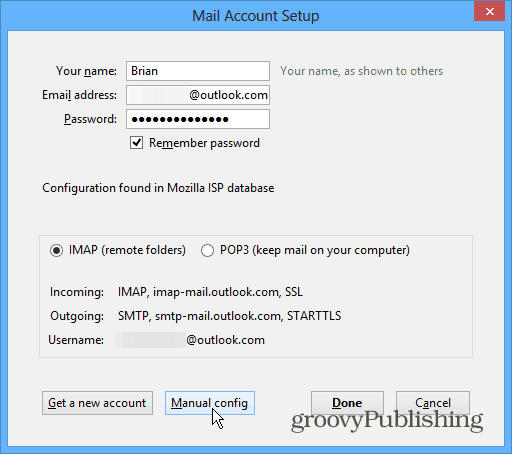
ตอนนี้คุณจะต้องยืนยันว่าการตั้งค่าต่อไปนี้ถูกต้อง:
- เซิร์ฟเวอร์: imap-mail.outlook.com
พอร์ตเซิร์ฟเวอร์: 993
การเข้ารหัส: SSL
SMTP ขาออก:
- เซิร์ฟเวอร์: smtp-mail.outlook.com
พอร์ตเซิร์ฟเวอร์: 587
การเข้ารหัส: TLS
การตั้งค่า IMAP ส่วนใหญ่ควรตั้งค่าไว้อย่างถูกต้อง แต่ควรตรวจสอบอีกครั้งอย่างแน่นอน นอกจากนี้ให้เปลี่ยนฟิลด์การรับรองความถูกต้องเป็น รหัสผ่านปกติ. หลังจากป้อนการตั้งค่าที่ถูกต้องแล้วหน้าจอของคุณควรมีลักษณะเช่นนี้:
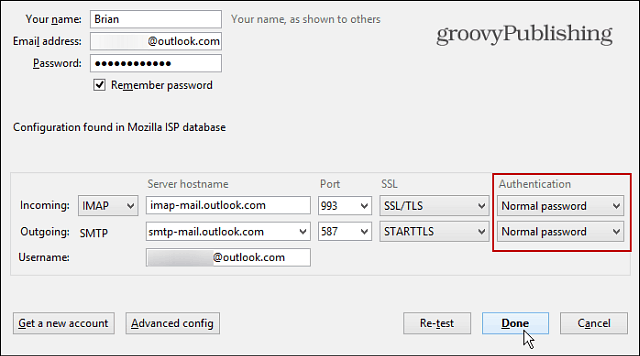
คลิกเสร็จสิ้นและรอในขณะที่ทุกอย่างซิงค์กันและคุณน่าจะดี
การตั้งค่า IMAP
คุณอาจต้องการคัดลอกการตั้งค่า IMAP ด้านบนหรือคั่นหน้าบทความนี้เพื่อกลับมาเมื่อตั้งค่า IMAP บนเดสก์ท็อปไคลเอ็นต์อื่น ตัวอย่างเช่นหากคุณต้องการใช้ IMAP สำหรับ Windows Live Mail คุณต้องป้อนการตั้งค่าเหล่านั้นเช่นในตัวอย่างด้านล่าง
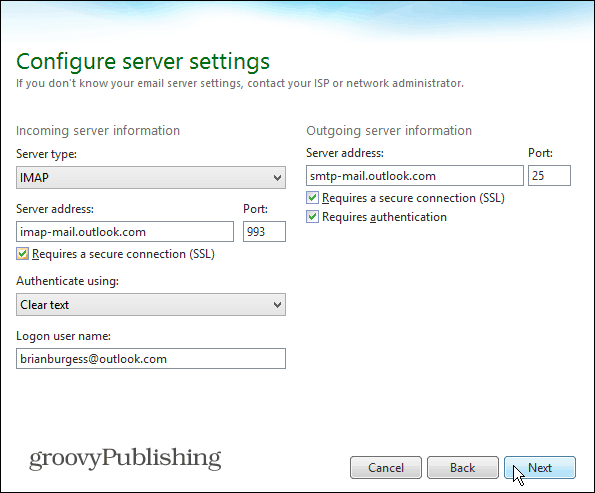
![ใช้ Outlook 2007 กับบัญชี GMAIL ผ่าน iMAP [วิธีใช้]](/images/outlook/use-outlook-2007-with-gmail-account-via-imap-how-to.png)

![กำหนดค่า Outlook 2010 - 2007 เพื่อดาวน์โหลด IMAP Mail ทั้งหมด [วิธีใช้]](/images/microsoft/configure-outlook-2010-8211-2007-to-download-entire-imap-mail-how-to.png)







ทิ้งข้อความไว้